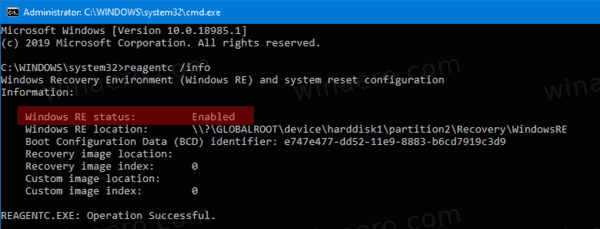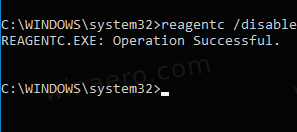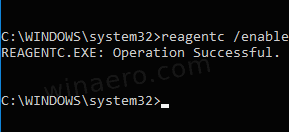Paano Paganahin o Huwag paganahin ang Windows Recovery Environment (WinRE) sa Windows 10
Ang Windows Recovery Environment (WinRE) ay isang hanay ng mga tool sa pag-troubleshoot na magagamit sa ilalim ng mga advanced na pagpipilian sa pagsisimula sa Windows 10. Ang mga tool na ito ay kapaki-pakinabang kung mayroon kang ilang isyu na hindi mo maaayos sa regular na kapaligiran sa Windows 10, halimbawa, maaaring kailanganin mong i-overlap o tanggalin ang ilang mga file na hindi ginagamit. Ito ay talagang isang mahusay na kahalili sa isang bootable DVD o USB stick.
Anunsyo
Bilang default, ang Windows Recovery Environment ay magagamit mula sa kahon sa Home, Pro, Enterprise, at Edukasyon edisyon ng Windows 10.
Narito kung paano ang hitsura ng advanced na Opsyon ng Startup Opsyon sa Windows 10.

Pinapayagan ka ng item na magpatuloy na lumabas sa screen at simulang normal ang OS.
gaano katagal ang twitch archive video
Ang item na 'Mag-troubleshoot' ay may kasamang isang bilang ng mga kapaki-pakinabang na tool, hal. prompt ng utos, pagbawi ng system at pag-reset, pag-aayos ng startup, at marami pa.

kung paano baguhin ang kulay ng background sa instagram kuwento sa photo
Kasama sa Windows Recovery Environment ang mga sumusunod na tool:
- Awtomatikong Pag-recover ng Startup . Kung nakita ng system ang isang pagkabigo ng boot sa isang computer na nagpapatakbo ng Windows, awtomatikong nabigo ang system sa on-disk na tool na Windows RE.
- Awtomatikong Pag-ayos .Ang tool na Awtomatikong Pag-ayos ay nag-a-automate ng karaniwang mga gawain sa diagnostic at pag-aayos para sa mga hindi na-boot na pag-install ng operating system.
- Pagbawi ng Imahe ng System.
- Ibalik ng System .
- Command Prompt .
- Ang kakayahang ipasadya ang mga setting ng pagsisimula .
- Maaari ring isama ang pasadyang Mga Tool sa Pagsuporta at Pag-recover mula sa OEM.
Kung mayroon kang isang dahilan upang hindi paganahin ang WinRE, hal. nais mong pigilan ang mga miyembro ng iyong pamilya mula sa hindi sinasadyang paggamit ng mga tool na ito, narito kung paano ito magagawa.
Upang Suriin ang Katayuan sa Kapaligiran sa Pag-recover ng Windows sa Windows 10,
- Magbukas ng bago command prompt bilang Administrator .
- I-type o kopyahin ang sumusunod na utos:
reagentc / impormasyonat pindutin ang Enter key upang maipatupad ito. - Tingnan ang halaga sa tabi ngKatayuan ng Windows RElinya Dapat sabihin din nitoPinaganaoHindi pinagana.
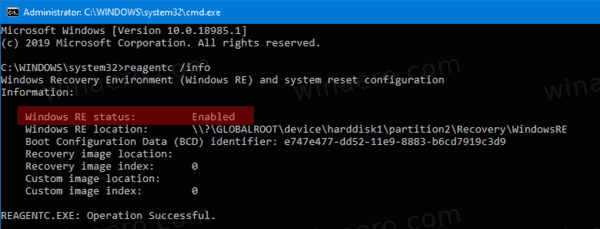
Upang Huwag Paganahin ang Kapaligiran sa Pag-recover ng Windows sa Windows 10,
- Magbukas ng bago command prompt bilang Administrator .
- I-type o kopyahin ang sumusunod na utos:
reagentc / huwag paganahinat pindutin ang Enter key upang maipatupad ito.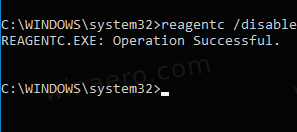
- Idi-disable nito ang WinRE.
Narito kung paano ito muling paganahin.
Upang Paganahin ang Kapaligiran sa Pag-recover ng Windows sa Windows 10,
- Magbukas ng bago command prompt bilang Administrator .
- I-type o kopyahin ang sumusunod na utos:
reagentc / paganahinat pindutin ang Enter key upang maipatupad ito.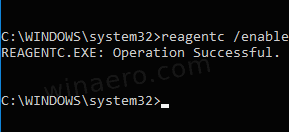
- Paganahin nito ang WinRE sa Windows 10.
Tapos ka na!
Mga artikulo ng interes:
- Magdagdag ng Advanced na Mga Pagpipilian sa Startup na Opsyon ng Menu sa Windows 10
- Gumawa ng shortcut sa mga pagpipilian sa Advanced Startup sa Windows 10
- Tip: I-boot ang Windows 10 sa Mga Pagpipilian sa Advanced na Startup nang mabilis
- Paano patakbuhin ang manu-manong Pag-ayos ng Startup sa Windows 10
- Awtomatikong buksan ang Opsyon ng Advanced na Startup sa Windows 10